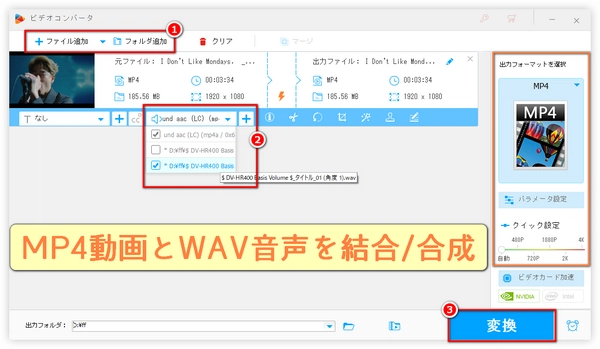






WonderFox HD Video Converter Factory Proは、動画/音楽に関するソリューションを幅広く提供している初心者向けの多機能ソフトです。MP4とWAVを画質・音質を劣化させることなく、わずか3~4ステップで簡単・高速・効率的に結合することが可能です。もちろん、MP4とWAVを合成しながら、ビットレート/解像度/フレームレート/アスペクト比/ボリューム/チャンネル/サンプリングレートなどの様々なパラメータを変更することも可能です。複数のMP4または複数のWAVを1つの動画/音楽ファイルに結合することもサポートされています。また、MP4からオーディオトラックを削除する、MP4に字幕を追加する、MP4から字幕を削除する、などの機能も搭載しています。
続いて、MP4とWAVの結合手順について詳しくご説明します。初心者のためのMP4 WAV結合ソフトを無料でダウンロードし、試してみてください。
ヒント:MP4とWAVの結合を開始する前に、動画の音ズレを避けるために、MP4とWAVの長さが同じであることを確認します。必要であれば、MP4をカットしたり、WAVをカットしたりしておくとよいかもしれません。
Windows PCでMP4 WAV結合ソフトHD Video Converter Factory Proを起動し、「変換」プログラムを開きます。次に、中央の「+」または左上の「ファイル追加」をクリックし、WAVと結合したいMP4ファイルをタスクリストに読み込みます。
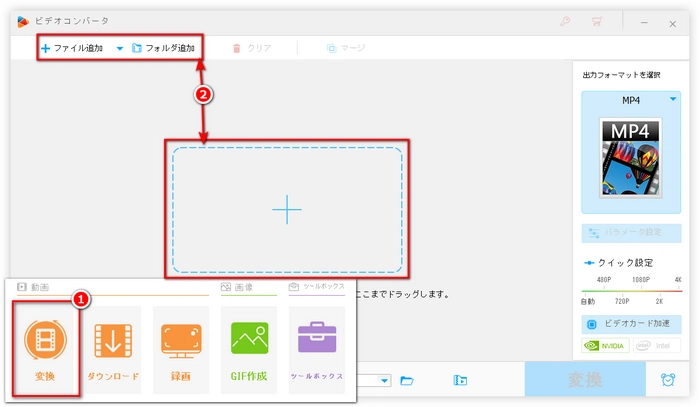
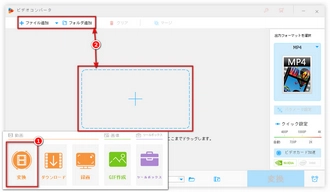
右のフォーマット画像をクリックすると、出力フォーマットの一覧が表示されます。
MP4とWAVを合成する際に動画フォーマットを変換したくない場合は、「動画」カテゴリーで出力コンテナ形式として「MP4」を選択しましょう。MP4とWAVの合成する際に動画フォーマットを変換したい場合は、他の形式を選択しましょう。
ヒント:複数のオーディオトラックを含む動画をエクスポートする場合は、「MKV」/「MP4」をご選択ください。
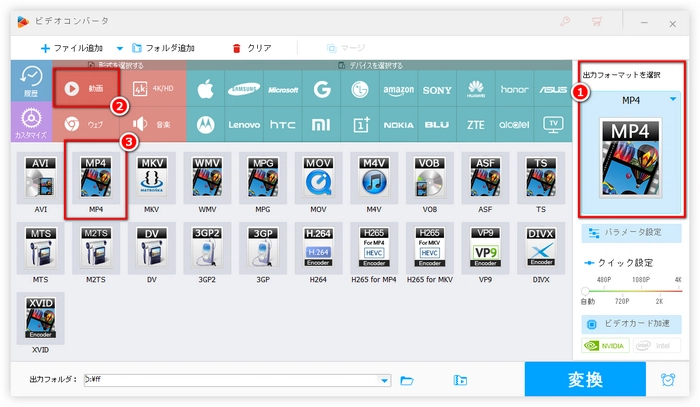
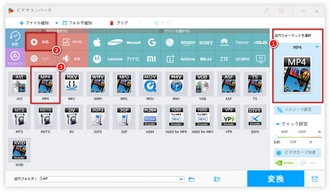
タスクリストで、オーディオトラック選択バーの右側にある「+」をクリックし、WAVをソフトに追加します。MP4とWAVの結合の目的は、WAVを新しいトラックとしてMP4に追加することである場合は、オーディオトラック選択のドロップダウンメニューで、すべてのトラックにチェックを入れましょう。MP4とWAVの結合の目的は、MP4内の既存のオーディオトラックを新しいWAVトラックに置き換えることである場合は、オーディオトラック選択のドロップダウンメニューで、先ほど追加したWAVファイルのみにチェックを入れましょう。
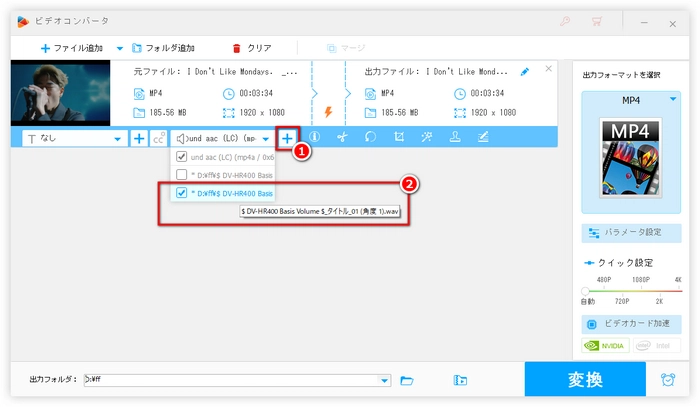
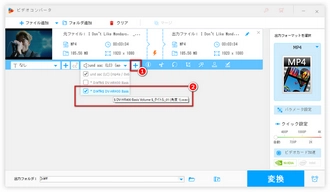
下部の逆三角形のボタン「▼」をクリックし、出力フォルダを設定します。最後に「変換」をクリックすると、MP4とWAVの結合が始まり、結合された動画ファイルを書き出すことができます。
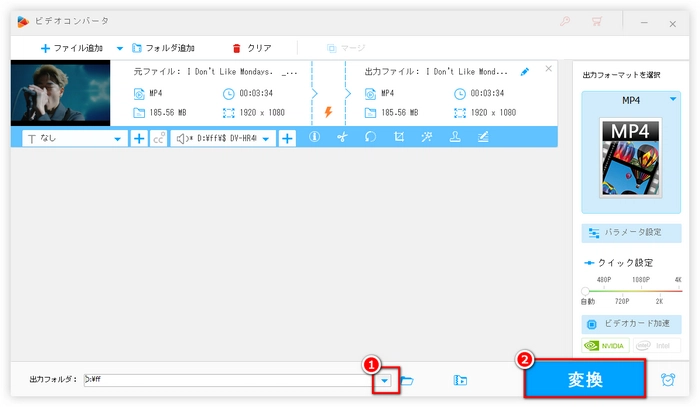
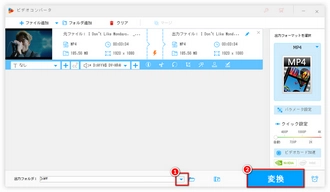
利用規約 | プライバシーポリシー | ライセンスポリシー | Copyright © 2009-2025 WonderFox Soft, Inc. All Rights Reserved.